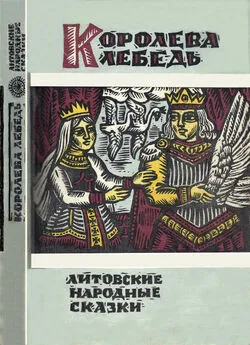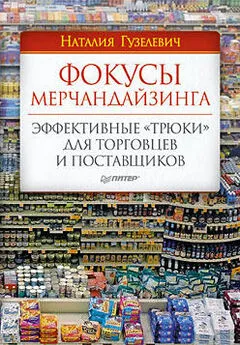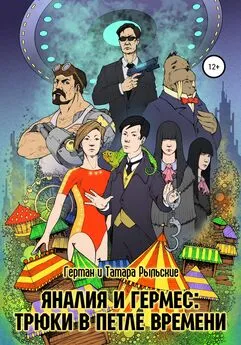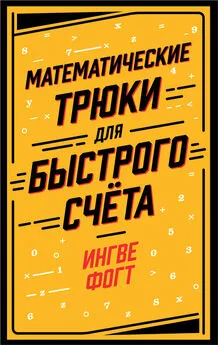А. Климов - Народные советы и трюки
- Название:Народные советы и трюки
- Автор:
- Жанр:
- Издательство:неизвестно
- Год:неизвестен
- ISBN:нет данных
- Рейтинг:
- Избранное:Добавить в избранное
-
Отзывы:
-
Ваша оценка:
А. Климов - Народные советы и трюки краткое содержание
Данный справочник является плодом сотрудничества Игоря Чеботарева и Александра Климова. При его составлении использовались самые полезные и популярные на наш взгляд советы, присланные для рубрики Народная мудрость сайта http://www.whatis.ru/
2002-2004 гг.
Народные советы и трюки - читать онлайн бесплатно полную версию (весь текст целиком)
Интервал:
Закладка:
-Z не перезагружать компьютер после завершения установки
Пример:
C:\Temp\winXP-KB3444.exe -F -Q -U
В отличие от W2k, где всё необходимое шло вместе с дистрибутивом, для создания загрузочных дисков XP вам придётся скачать пакет из
http://support.microsoft.com/support/kb/articles/q310/9/94.asp?ID=310994
Для создания комплекта загрузочных дискет вам понадобится 6 флоппи-дисков. При загрузке с них вы окажитесь в той же программе установки, что и при загрузке с компакт-диска с XP, так что если у вас есть возможность грузиться с такого диска, эти дискеты вам не нужны.
Где хранится код активации Windows XP?
Как известно, лицензионная Windows XP при переустановке системы требует повторной активации. Чтобы этого избежать, достаточно перед переустановкой системы скопировать файл wpa.dbl, например, на дискету - именно в этом файле хранится код активации. После переустановки системы, естественно, нужно будет заменить файл wpa.dbl на тот, что записали на дискету.
При установке Win2k если идти по загрузке из-под "чистого" DOS, то предварительное копирование файлов может занять до 1,5 часов. Все дело здесь в том, что не установлено предварительное кэширование дисков. Кэширование выполняется командой smartdrv (находится в каталоге Windows на любой машине, на которой установлены Windows 98). После этого предварительное копирование файлов занимает около 20 - 30 минут.
Если при установке новой версии Windows поверх старой вам заявляют, что не хватает места на диске С:, попробуйте задать в командной строке программы инсталляции ключ /id, который отключает проверку доступного на диске места: setup.exe /id.
Некоторые программы в Windows 2000 отказываются устанавливаться без видимой на то причины (возможно эта проблема есть и в ХР). Это может происходить из-за того, что пользователь, под которым производится установка, содержит в своем имени русские буквы. Просто создайте нового пользователя с правами администратора, в имени которого будут только латинские буквы, и попробуйте запустить установку под ним.
Дополнение к совету: Тут дело не совсем в имени - дело в том, что по умолчанию каталоги временных файлов - TEMP и TMP, а именно в ТЕМР установщик как раз временные файлы и копирует - располагаются в папке Documents and Settings/<���Имя пользователя>/TEMP, и вот как раз русскую часть имени этой папки установщики и не понимают. Еще возможен вариант еще более старого :))) установщика, не понимающего и длинные имена файлов - тогда и переименование не поможет. Проблема может быть решена проще: щелкнуть правой клавишей на "Мой компьютер" - Свойства - Дополнительно - Переменные среды. Там в верхнем окне - переменные среды для <���Имя пользователя> как раз эти пути и задаются. Проще всего создать специальную папочку типа TEMP недалеко от корня диска, чтобы если что далеко не лазить, и прописать в качестве этих переменных среды ее. После этого все становится нормально (возможно потребуется перезагрузка, чтобы изменения вступили в силу - точно сказать не могу)
Возникающие проблемы часто пытаются решить переустановкой Windows. При переустановке Windows без предварительного удаления её каталогов проблемы, однако, могут сохраняться, так как неприятности могут быть связаны с тем, что что-то неверно записалось в реестре, а при переустановке "поверх" в реестре почти всё остаётся по-старому. Поэтому обычно эффективна только переустановка с предварительным удалением каталогов Windows и Program Files. Но после этого приходится инсталлировать и настраивать почти все программы по новой.
Чтобы не тратить на это время и обеспечить возможность анализа причин неприятностей, в Windows периодически сохраняйте в каталоге С:\WINDOWS\SYSBCKUP\ (этот каталог скрытый) копии файлов реестра system.dat и user.dat (а также заодно system.ini и win.ini). В Windows 98 это автоматически ежедневно при первом запуске системы делает утилита SCANREG, которая также занимается чисткой реестра. Эта утилита сжимает вышеуказанные четыре файла и сохраняет их в каталоге (С:\WINDOWS\SYSBCKUP\) в cab-архиве под именем rbxxx.cab, где xxx - номер резервной копии. По умолчанию сохраняются 5 последовательных копий, а затем каждая новая замещает самую старую. Можно заставить SCANREG сохранять до 99 резервных копий, присвоив нужное число параметру MaxBackupCopies в файле scanreg.ini. Также можно дополнительно сохранять в этих cab-архивах копии других файлов (например autoexec.bat и config.sys), указав в параметре Files их полные имена с путём.
Для восстановления реестра нужно перезапустится в DOS и в командной строке набрать scanreg /restore далее выберите архив и дату сохраненного реестра и нажмите восстановить.
Меню кнопки "Пуск"
Если вы хотите избавиться от больших значков в меню Пуск, заменив их на маленькие, то щелкните правой кнопкой на кнопке Пуск(или на Панели задач) и выберите пункт Свойства. В появившемся окне выбираем вкладку Меню "Пуск"и щелкаем на кнопке Настроить. Теперь можете выбрать размер значков для программ
Если перетащить ярлык на кнопку " Пуск", то он добавится в меню над пунктом " Программы". Однако, сильно увлекаться не стоит, т.к. большое количество ярлыков приведет к существенному замедлению появления этого меню на экран (так, я наблюдал на ноутбуке Р2-350 почти секундную задержку при наличии около 10 дополнительных ярлыков в меню).
Если нажать кнопку "Пуск", выбрать пункт "Выполнить" (Run) и напечатать в строке точку, то откроется папка C:\Documents and Settings\имя пользователя. А если напечатать две точки, то откроется папка C:\Documents and Settings
Проводник
Если в Проводнике вы используете стиль показа эскизов страниц (Вид-Эскизы страниц), то можно разместить еще больше эскизов, скрыв указываемые под ними имена файлов. Для этого перед тем как щелкнуть на папке с картинками в левой части Проводника, нажмите клавишу Shift. И папка откроется уже без подписей к картинкам.
Чтобы изменить заданный по умолчанию порядок столбцов Имя, Тип, Размер, Изменен при выборе Вид-Таблица, просто перетащите мышкой заголовок колонки влево или вправо
Продолжение предыдущего совета. Можно изменить колонки, которые представлены по умолчанию, добавив или удалив некоторые пункты. Щелкните правой кнопкой на заголовке колонки и выберите из списка нужные пункты
По умолчанию Проводник открывается на диске C:, но вы можете изменить это поведение, заставляя его, к примеру, открывать при запуске папку D:\MyDownload. Для этого, найдите ярлык к Проводнику, щелкните правой кнопкой и выберите свойства. Выберите вкладку Ярлык.
Отредактируйте строчку Объект - C:\WINDOWS\EXPLORER.EXE /n,/e,D:\MyDownload.
Если создать ярлык и указать в качестве командной строки "C:\WINDOWS\EXPLORER.EXE /ROOT," (без кавычек, но с запятой в конце), то этот ярлык будет открывать рабочий стол (desktop). Причем, в проводнике будут показаны и системные иконки (сетевое окружение, outlook и т.д.).
Читать дальшеИнтервал:
Закладка: